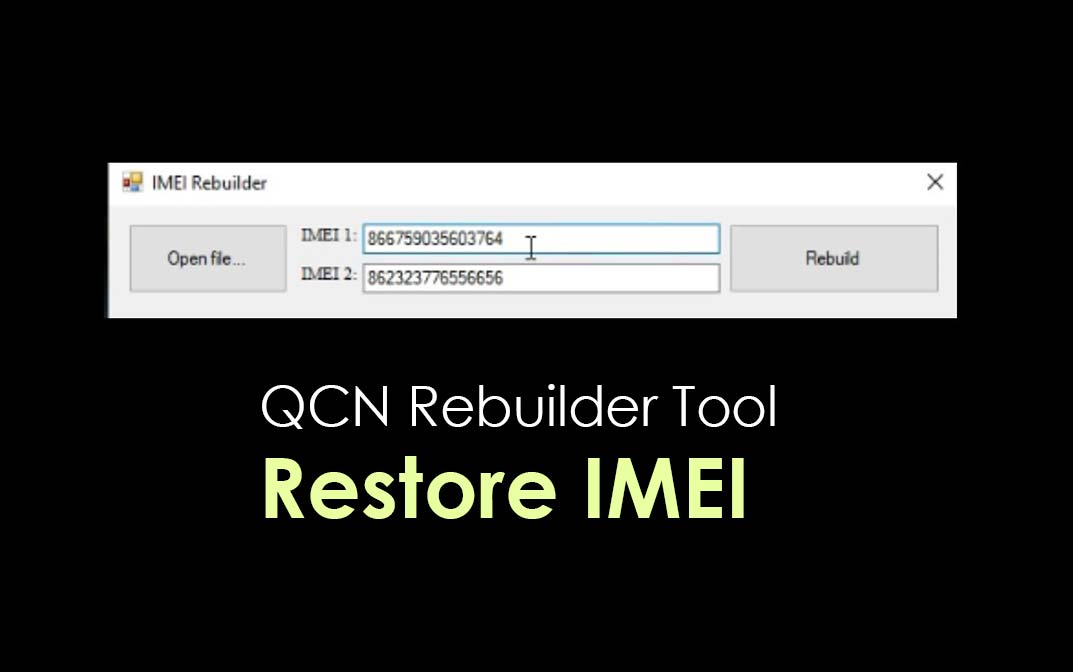Samsung saya Galaxy Note 10 Atau Note 10 Plus Menguras Baterai Dengan Sangat Cepat – Bagaimana Mengatasi?

Semua Samsung Galaxy Note 10 model memiliki baterai yang sangat baik. Namun, ingatlah bahwa phablet baru ini memiliki tampilan besar, banyak fitur, dan komponen kelas atas. Semua itu mengonsumsi banyak daya. Dengan demikian, baru Anda Note 10 ponsel cerdas mungkin tidak bertahan selama yang Anda harapkan dari satu pengisian penuh ke yang lain. Namun, jika Anda mencurigai Samsung Anda Galaxy Note 10 atau Note 10 Plus menguras baterai dengan sangat cepat tanpa alasan yang jelas, terus membaca untuk menemukan solusinya.
Ada banyak alasan mengapa baterai mungkin terkuras lebih cepat dari yang diharapkan Galaxy Note 10. Di antara mereka, kami memiliki aplikasi yang buruk, beberapa pengaturan yang salah diatur, kecerahan layar, dan banyak lagi. Namun, sebelum melanjutkan, Anda mungkin juga menyukai beberapa tutorial dan panduan pemecahan masalah kami yang lain:
Cara Mengatasi Jika Samsung Saya Galaxy Note 10 Atau Note 10 Plus Menguras Baterai Dengan Sangat Cepat
Tutup Aplikasi yang Mengkonsumsi Baterai Terlalu Banyak dan Nyalakan Ulang Smartphone Anda
Beberapa aplikasi mengkonsumsi lebih banyak baterai daripada yang lain. Facebook, Instagram, aplikasi surel, dan lainnya selalu disinkronkan sehingga menguras baterai, bersama dengan data seluler. Anda dapat menutup paksa aplikasi ini, mematikan koneksi Internet, dan sebagainya. Tapi itu mungkin aplikasi yang buruk yang secara sembrono menghabiskan baterai. Berikut cara menutup aplikasi yang mengonsumsi akumulator:
- Buka Pengaturan -> Pemeliharaan Perangkat -> Baterai -> Penggunaan Baterai
- Cari aplikasi yang menghabiskan sebagian besar baterai
- Setelah Anda melihat aplikasi yang tidak Anda gunakan, tutuplah
Sekarang, Anda telah mematikan semua aplikasi tidak berguna yang menghabiskan baterai, hidupkan ulang perangkat Anda:
- Tekan dan tahan tombol Daya dan Volume Turun
- Tahan selama setidaknya 10 detik (atau hingga layar perangkat menyala lagi)
- Lepaskan kuncinya
Nonaktifkan Fitur yang Tidak Anda Gunakan Galaxy Note atau Note 10 Plus
Fitur pertama yang harus Anda matikan untuk menghemat masa pakai baterai adalah Tampilan Selalu Aktif. Berikut cara melakukannya:
- Buka Pengaturan -> Kunci layar -> Layar Selalu Aktif. Switch Layar Selalu Aktif mati.
Juga, Anda dapat pergi ke Pengaturan -> Fitur Lanjutan dan mematikan fitur seperti Capture Cerdas, Capture Swipe Palm, Panggilan Langsung, Easy Mute, Smart Stay, dan sebagainya.
Aktifkan Mode Malam atau Pakai Tema Gelap
Layar menghabiskan sebagian besar baterai. Warna-warna cerah memakan daya tahan baterai lebih dari warna lain. Karenanya, gunakan Mode Malam di Samsung Galaxy Note 10 atau Note 10 Plus atau pilih tema gelap. Berikut cara mengaktifkan Mode Malam:
- Pengaturan Akses -> Tampilan -> Mode Malam dan nyalakan
Selain itu, Anda dapat pergi ke Tema Samsung dan mencari tema dengan nuansa gelap, sebagian besar didasarkan pada warna hitam dan abu-abu.
Pertama, Anda harus mengurangi kecerahan layar perangkat Anda. Itu adalah konsumen baterai yang sangat besar. Selain itu, banyak pengguna menyalakan layar ponsel cerdas mereka untuk memeriksa notifikasi atau melihat waktu, tetapi mereka tidak segera mematikannya. Karena itu, mungkin perlu beberapa menit bagi perangkat untuk mematikan layarnya.
Jadi, Anda mungkin harus mengurangi timer tidur hingga 30 detik atau bahkan lebih rendah, menjadi 15 detik, untuk memastikan bahwa layar tidak mengkonsumsi baterai jika Anda lupa mematikan layar setiap kali Anda memeriksa pemberitahuan atau waktu.
Gunakan Mode Hemat Daya dan Penghemat Baterai
Buka Pengaturan -> Perawatan Perangkat -> Baterai. Dari sana, Anda dapat memilih mode yang diinginkan. Anda dapat memilih Penghematan Daya untuk meningkatkan masa pakai baterai. Untuk detail lebih lanjut tentang mode ini, baca tutorial berikut:
Pada akhirnya, itu semua tentang bagaimana menyelesaikan jika Anda Samsung Galaxy Note 10 atau Note 10 Plus menguras baterai dengan sangat cepat.